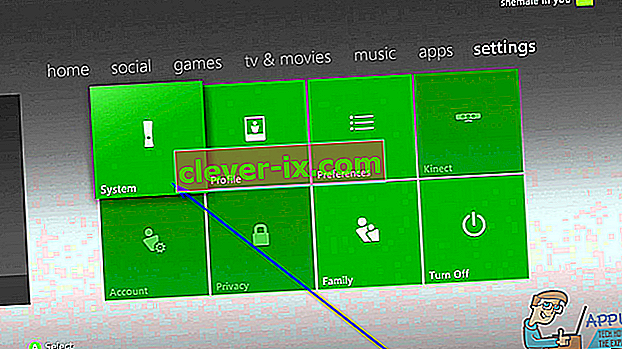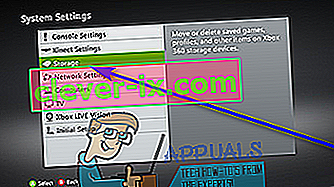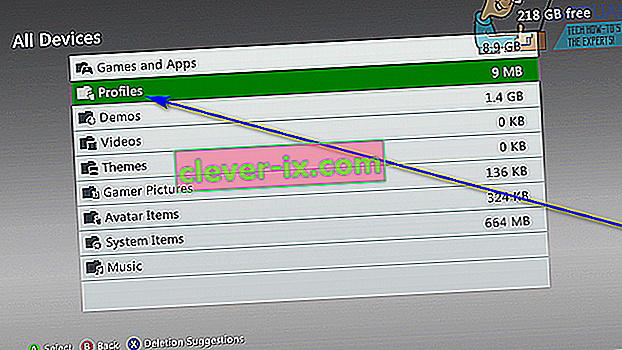Die Verwendung einer Xbox 360 ohne Xbox-Profil ist nahezu unmöglich und wird überhaupt nicht empfohlen. Auf einer Xbox 360 sind unter anderem alle Sicherungsdateien eines Benutzers für seine Spiele, seine Erfolge und seine Freunde mit seinem Xbox-Profil verknüpft. Wenn Sie möchten, dass Ihre Fortschritte bei Spielen gespeichert werden und Sie auf Xbox Live Freunde finden können, müssen Sie Ihr Xbox-Profil auf Ihrer Xbox 360 konfigurieren. Das Einrichten eines neuen Xbox-Profils ist recht einfach und kann direkt von Ihrem aus durchgeführt werden Konsole. In vielen Fällen müssen Xbox 360-Benutzer jedoch ihre Xbox-Profile von ihren Konsolen entfernen.
Möglicherweise müssen Sie Ihr Xbox-Profil von Ihrer Xbox 360 löschen, weil Sie die Konsole entfernen oder auf die nächste Generation der Xbox - die Xbox One - aktualisieren, oder Sie möchten sogar Ihr Xbox-Profil löschen, um eine Art von Problem zu beheben Ein Problem mit Ihrer Konsole beim Löschen und erneuten Hinzufügen Ihres Xbox-Profils ist eine häufige Lösung für eine Vielzahl verschiedener Xbox-Probleme. Zum Glück ist das Löschen eines Xbox-Profils von einer Xbox 360 recht einfach und wahrscheinlich einfacher als das Hinzufügen eines neuen Xbox-Profils zu einer Xbox 360. Wenn Sie ein Xbox-Profil von einer Xbox 360-Konsole entfernen möchten, müssen Sie Folgendes tun machen:
- Navigieren Sie im Hauptmenü Ihrer Xbox 360 zur Registerkarte " Einstellungen" .
- Wählen Sie System aus, indem Sie es markieren und A auf Ihrem Controller drücken , um zu den Systemeinstellungen Ihrer Konsole zu navigieren .
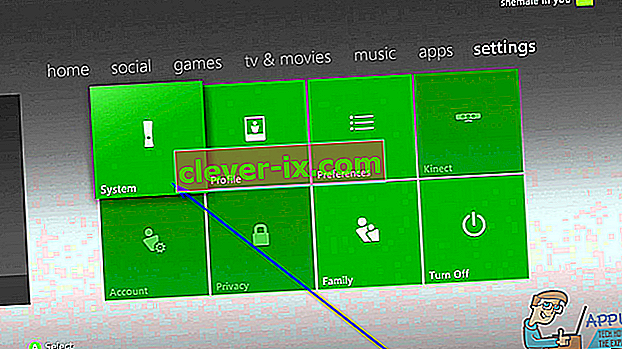
- Wählen Sie Speicher, indem Sie ihn markieren und A drücken .
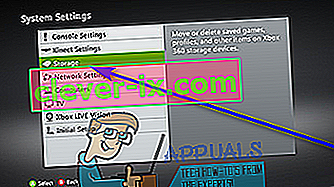
- Wenn Sie mit Ihrer Xbox 360 externe Speichermedien wie externe Festplatten verwenden, wählen Sie Alle Geräte . Wenn Sie jedoch keine externen Speichermedien für Ihre Konsole verwenden, wählen Sie einfach Festplatte .
- Markieren Sie Profile und drücken Sie A , um sie auszuwählen.
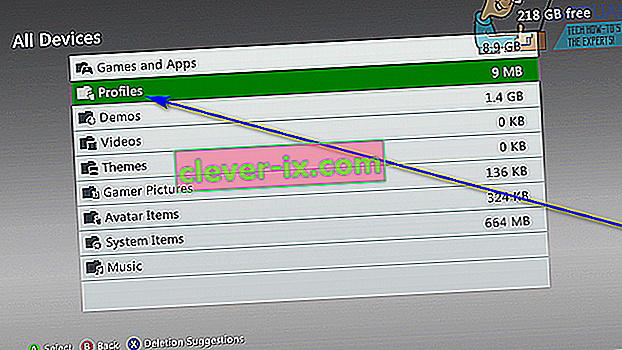
- Sie sehen eine Liste aller auf Ihrer Konsole programmierten Xbox-Profile. Durchsuchen Sie diese Liste, suchen und markieren Sie das Xbox-Profil, das Sie von der Xbox 360 entfernen möchten, und wählen Sie es dann aus.
- Wählen Sie Löschen .
- Wählen Sie in diesem nächsten Schritt Nur Profil löschen, wenn die Konsole nur das ausgewählte Profil löschen und alle damit verbundenen gespeicherten Spiele, Dateien und Erfolge unversehrt lassen soll, oder Profil und Elemente löschen, wenn die Konsole nicht nur löschen soll das ausgewählte Profil, aber auch alle Dateien, Erfolge, gespeicherten Spiele und andere damit verbundene Elemente entfernen. Die Entscheidung für eine Option ist ziemlich einfach. Wenn Sie der Meinung sind, dass Sie dieses Profil zu einem späteren Zeitpunkt möglicherweise erneut zu dieser speziellen Xbox 360-Konsole hinzufügen müssen, wählen Sie einfach " Nur Profil löschen"Option und lassen Sie alles, was damit verbunden ist, unversehrt. Wenn Sie jedoch sicher sind, dass Sie dieses spezielle Xbox-Profil in Zukunft nicht mehr zu dieser Xbox 360 hinzufügen müssen, wählen Sie einfach die Option Profil und Elemente löschen , um die Konsole dieses Xbox-Profils gründlich zu bereinigen.
- Sobald Sie die Auswahl getroffen haben, löscht die Xbox 360 das ausgewählte Xbox-Profil.